如何一次性替换多个PDF文件中的相同内容
翻译:简体中文,更新于:2024-06-20 11:30
概要:PDF文件是我们日常办公和学习过程中,经常会使用到的文件类型。因其体积小、跨平台性强、安全性高、不易被篡改的特性,被广泛应用于各个领域。我们在处理PDF文件的过程中,经常会遇到这样的问题,PDF文件中文字内容有误需要进行修改替换。如果只是几个错误需要修改,我们手动操作即可。如果是多个PDF文件,手动逐个修改那可就太耗费时间了。当我们有很多个PDF文件,里面有很多相同的文字错误,那么我们有没有什么办法,能够一次性批量替换多个PDF文件中的相同内容呢?当然是有的,而且操作简单哟!下面一起来看看操作步骤吧!
使用场景
多个PDF文件中出现相同的文字错误,需要批量替换PDF文件中的相同文字内容
效果预览
处理前:
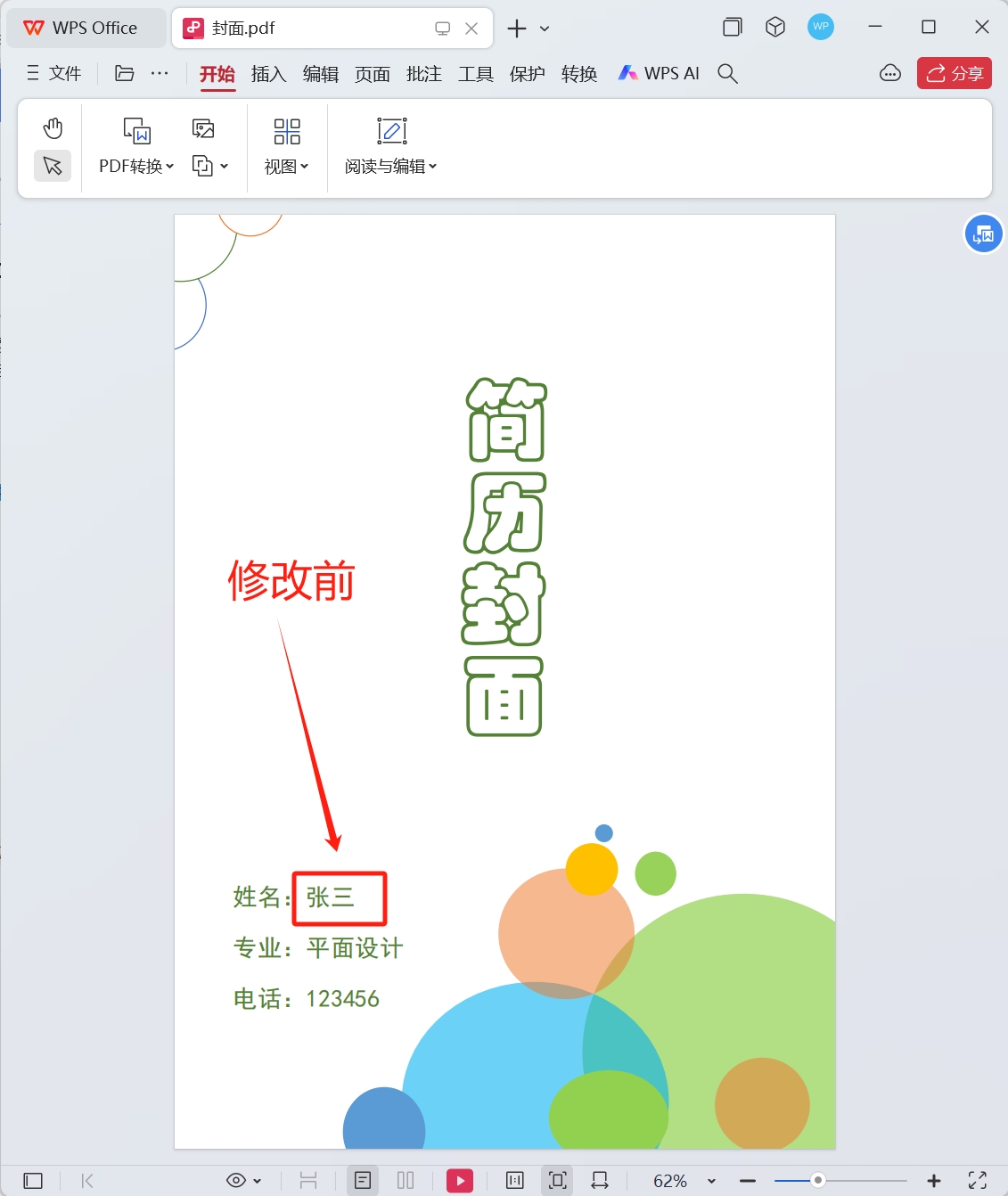
处理后:
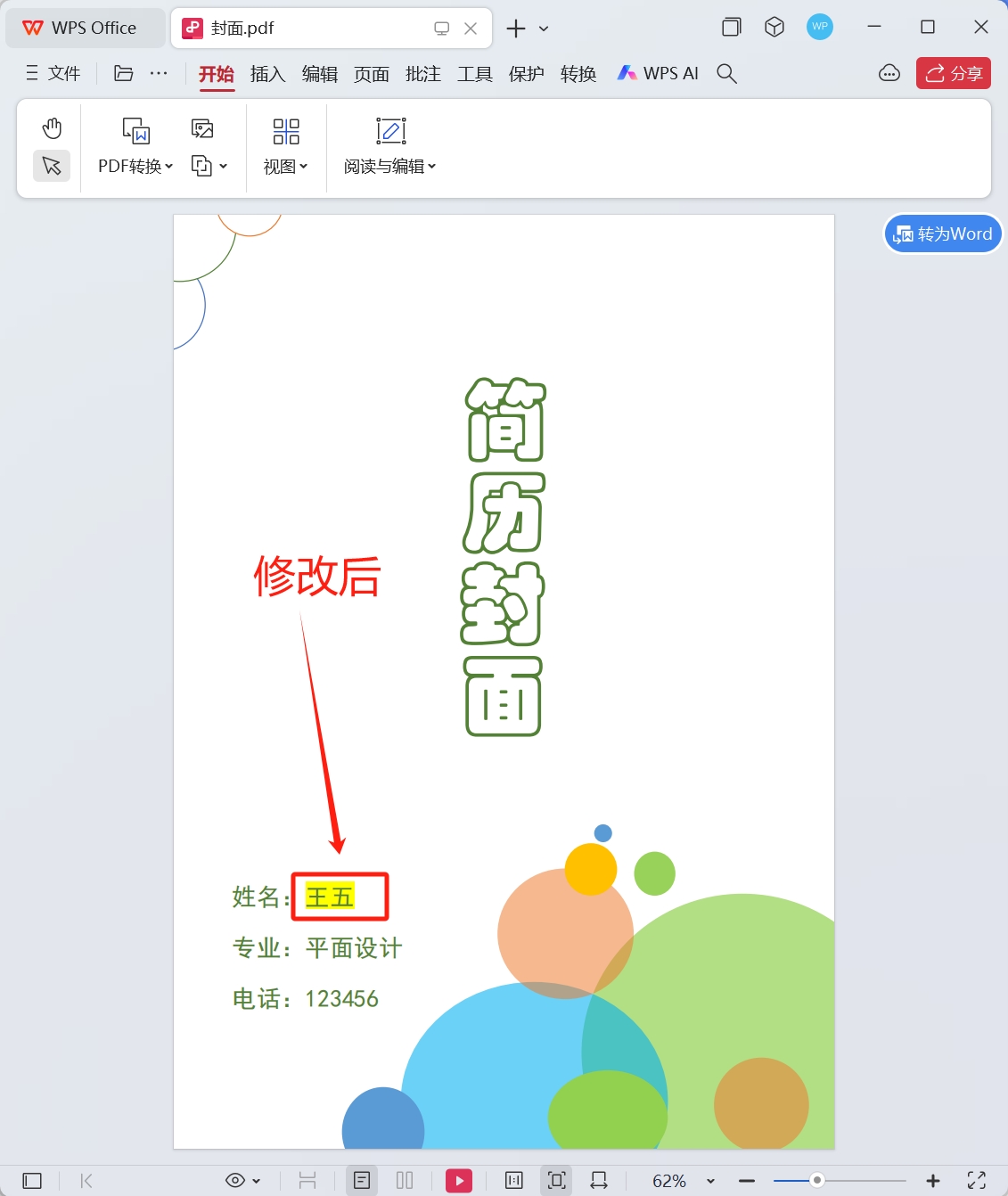
操作步骤
1.打开【我的ABC软件工具箱】,依次选择【文件内容】-【按规则查找并替换文件内容】
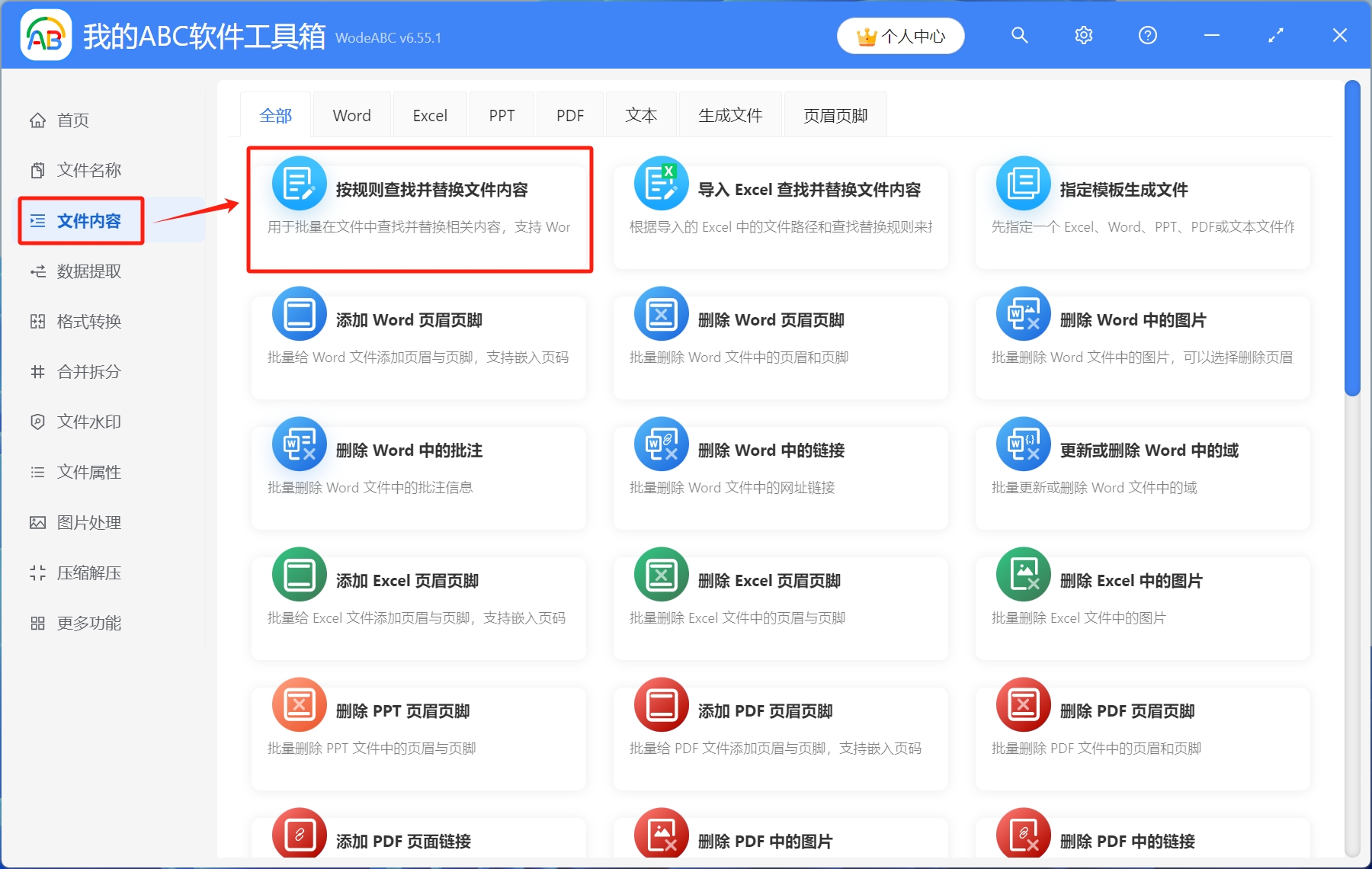
2.选择待处理文件。点击右上角添加文件,将需要修改的PDF文件导入工具箱,或者选择从文件夹中导入文件,还可以直接将PDF文件拖放到工具箱,添加完成后,点击下一步
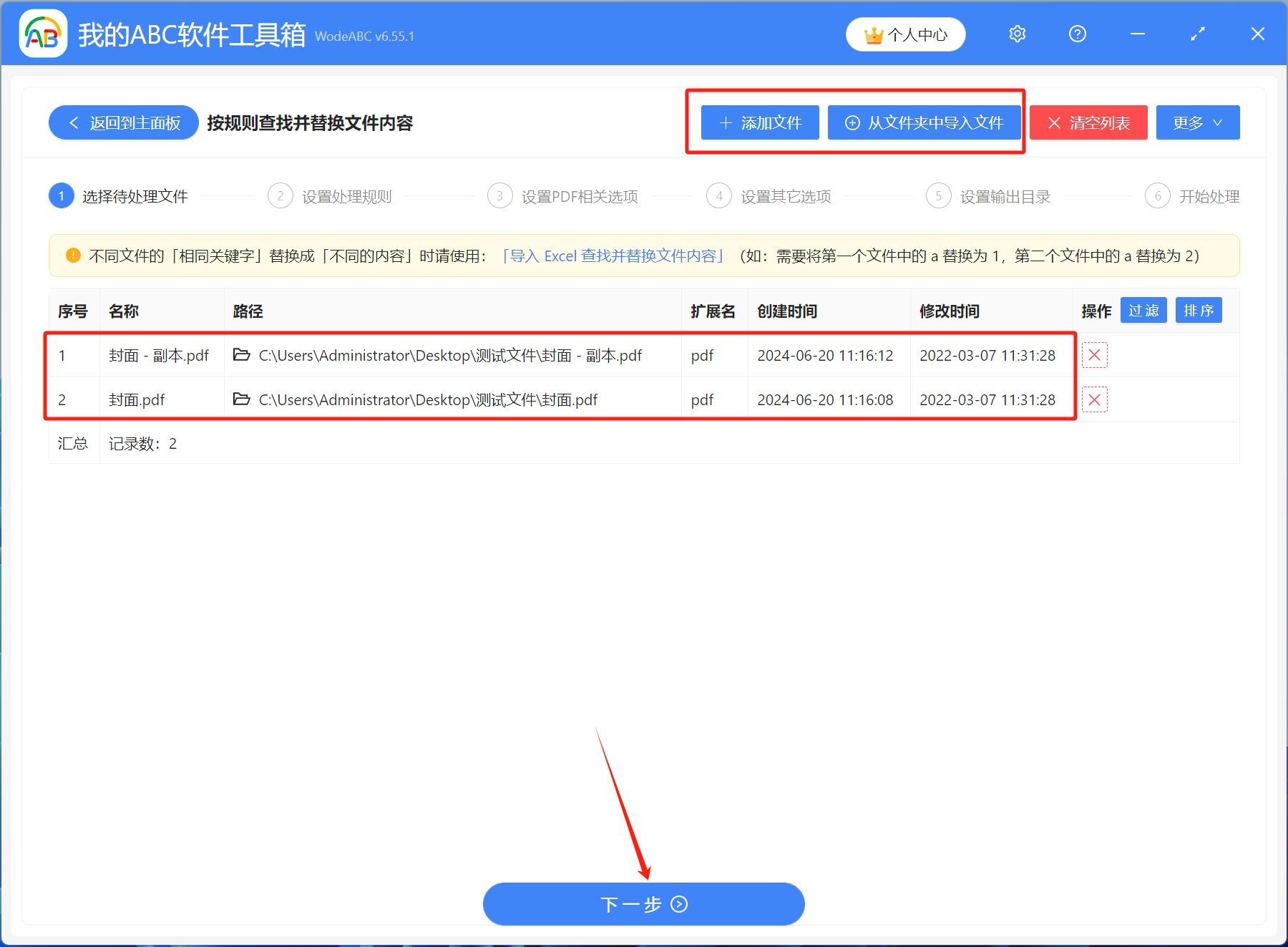
3.设置处理规则。这里有个使用必读,大家在设置规则前先仔细阅读下。然后依次选择[快速填写规则]-[精确文本],输入需要查找和替换的内容。然后选择是否将替换后的内容高亮,是否保留规则前后的空白文本,大家根据需求自行选择即可。全部设置完成后,点击下一步
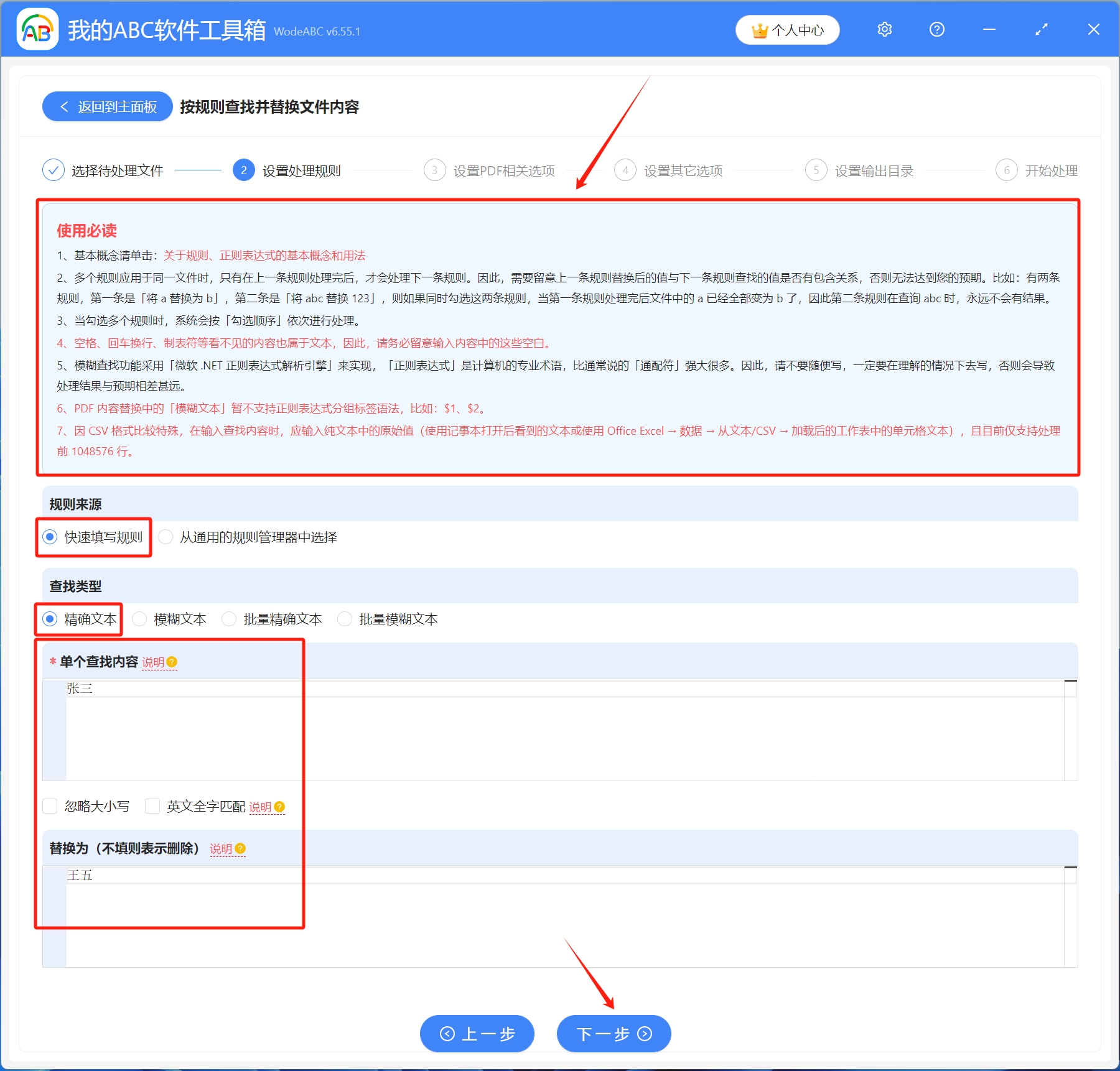
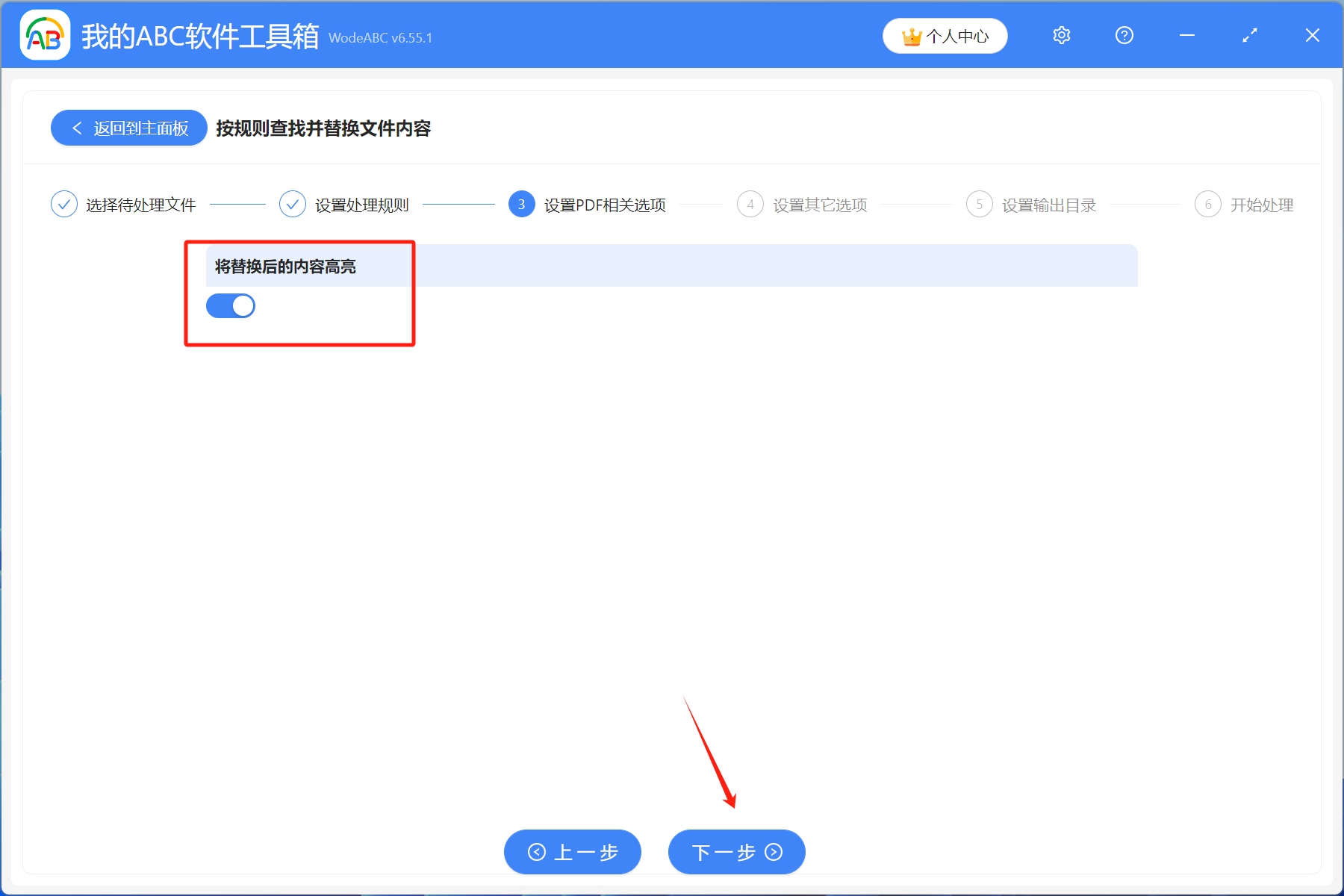
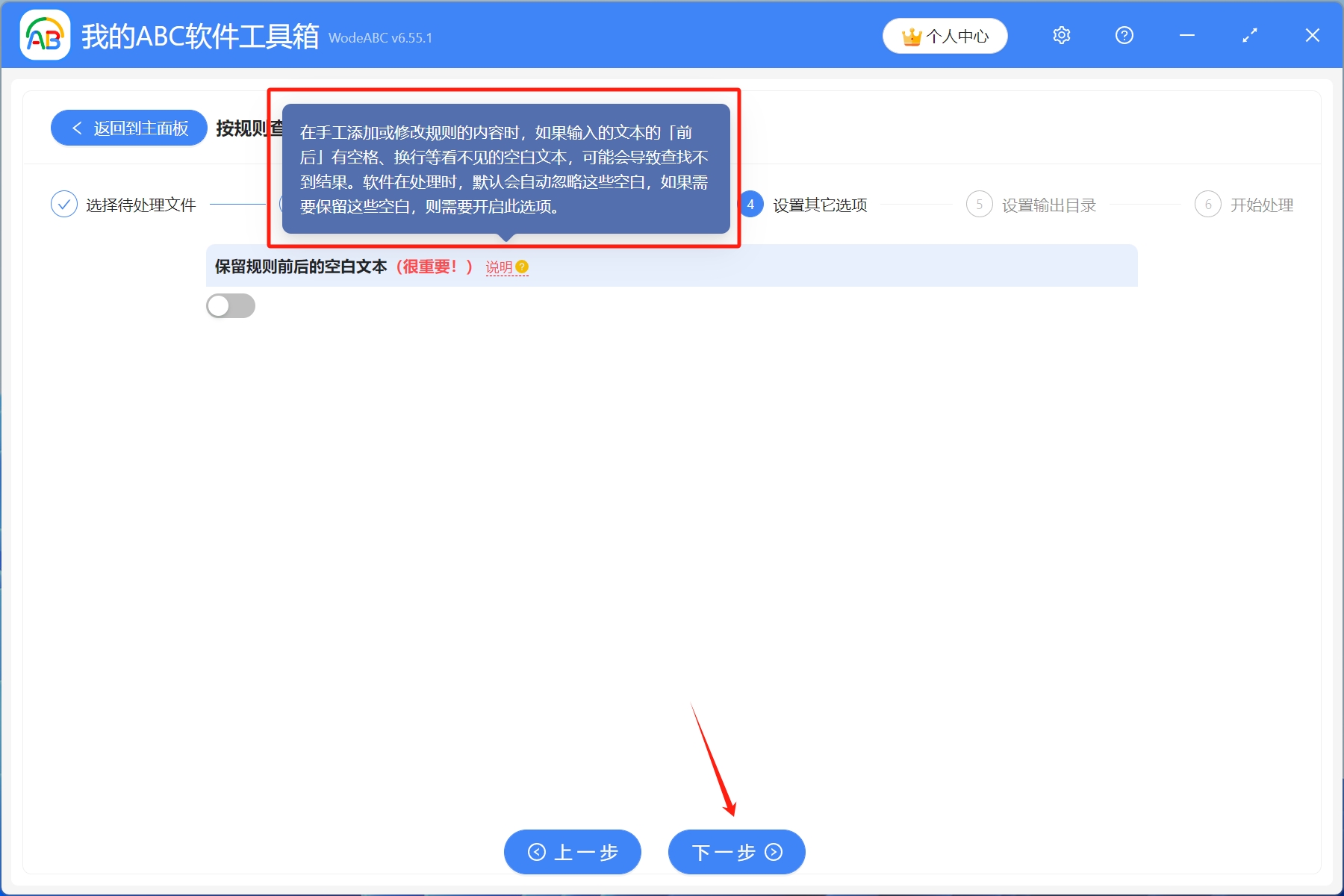
5.设置输出目录。点击浏览,选择修改后的PDF文件保存路径,设置完成后,点击下一步
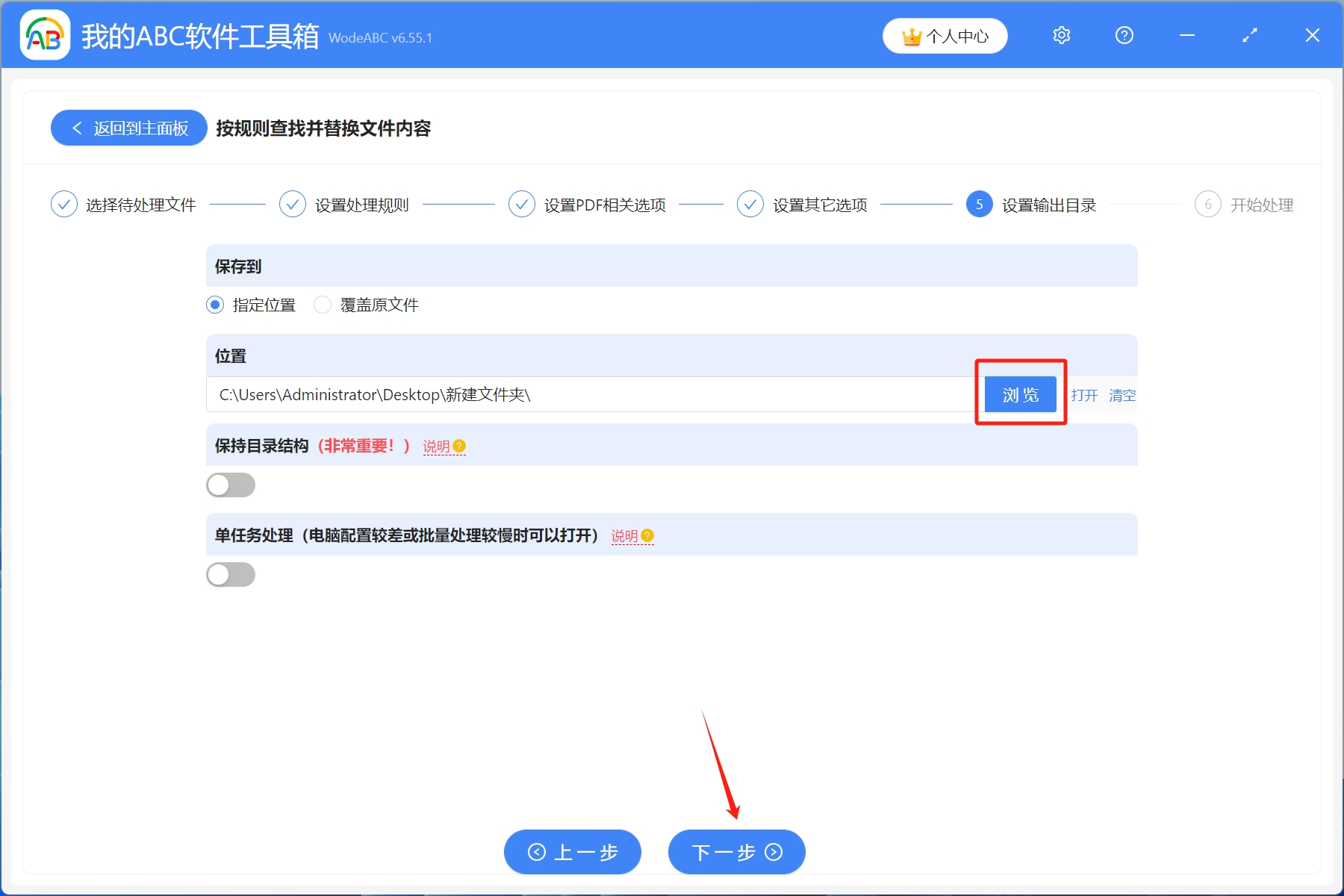
6.开始处理。等到处理完成字样出现,就表示多个PDF文件中的相同内容已经被批量删除了
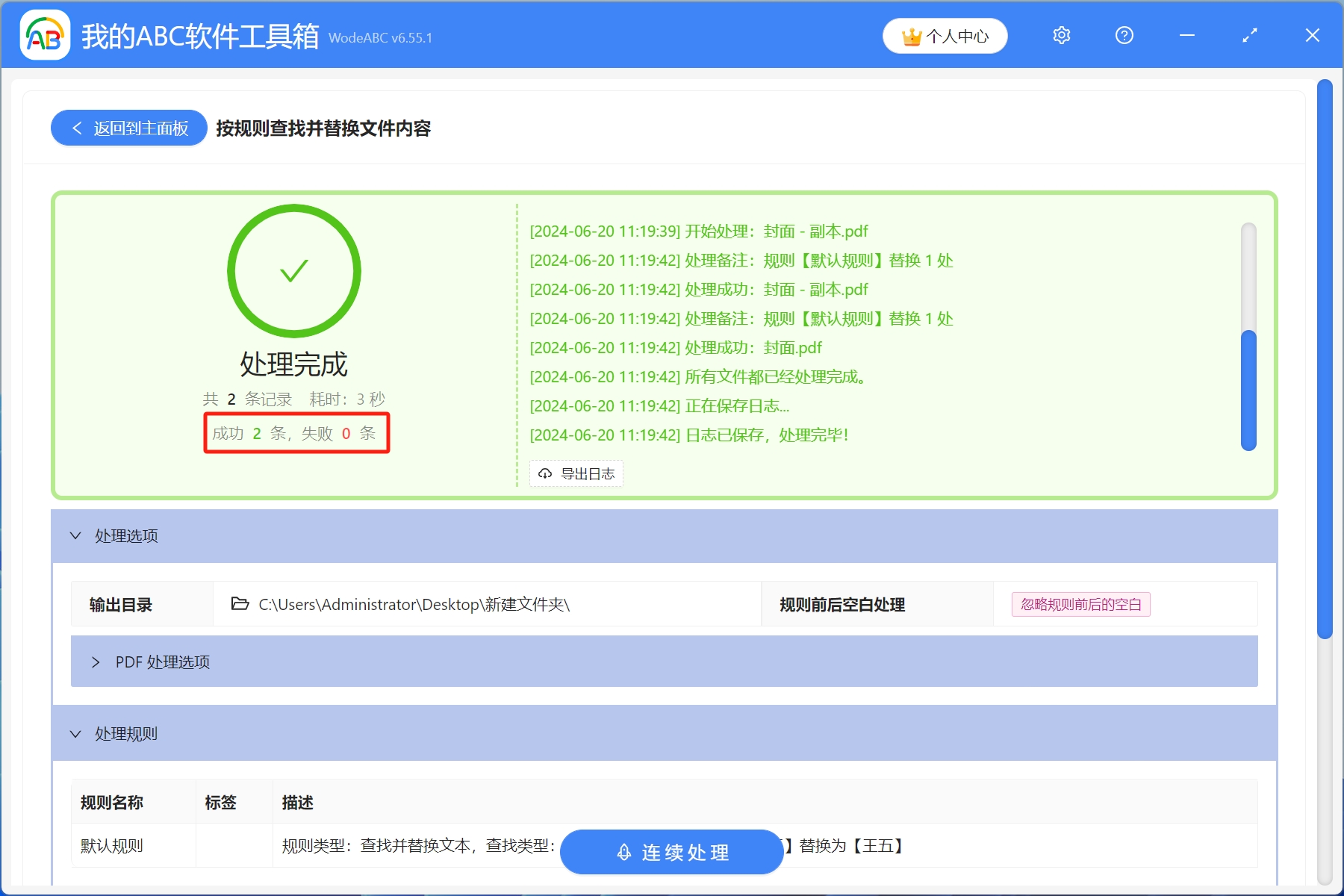
声明:网站中的图文、视频等内容均仅限于制作该内容时所使用的软件版本和操作环境,如后续因产品更新导致您的操作与网站上的内容不一致请以实际为准!